云日志服务 LTS-创建日志仪表盘:创建仪表盘
创建仪表盘
- 登录 云日志 服务控制台,在左侧导航栏中选择“仪表盘 ”。
- 单击
 ,在“添加仪表盘分组”对话框,自定义填写“分组名称”。
,在“添加仪表盘分组”对话框,自定义填写“分组名称”。
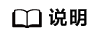
分组名称只支持英文、数字、中文、中划线、下划线及小数点,且不能以小数点、下划线开头或小数点结尾,长度不超过64。
- 单击“确定”,创建分组成功后。
- 单击“添加仪表盘”,进入“创建仪表盘”页面,参考表1填写仪表盘相关参数。
表1 创建仪表盘参数 参数名称
说明
仪表盘名称
自定义仪表盘名称,用于区分日志流下不同的仪表盘。
仅支持中英文、数字、中划线、下划线、小数点,不能以小数点开头和结尾,长度不超过255。
企业项目
选择业务需要的企业项目,默认为default。也可单击“查看企业项目”,在企业项目管理页面查看全部企业项目。
添加到仪表盘分组
将新建的仪表盘进行分组管理。
不开启“添加到仪表盘分组”,新建仪表盘会添加到系统自带的“默认分组”中。
开启“添加到仪表盘分组”,新建仪表盘按“分组类型”进行添加:
- 已有分组:选择已有的仪表盘分组。
- 新建分组:输入新建仪表盘分组名称。
简洁模式
仪表盘页面简介模式。
- 开启“简洁模式”,仪表盘界面不显示编辑、删除、添加过滤器等按钮。
- 关闭“简洁模式”,仪表盘界面显示编辑、删除、添加过滤器等按钮。
添加图表
添加可视化图表:将日志流的可视化图表加入仪表盘。
- 在“添加图表”区域中,鼠标悬浮在添加可视化图表模块,单击“开始添加图表”,进入添加可视化图表界面。
- 选择业务需要的日志流,根据业务需要勾选一个或多个图表名称前的
 ,单击“确定”,进入仪表盘详情页后,调整图表信息,单击“保存设计”。
,单击“确定”,进入仪表盘详情页后,调整图表信息,单击“保存设计”。 - 如果当前日志流未配置或没有当前需要的可视化图表,单击“前往添加图表”,新建图表。
使用仪表盘模板:支持选择自定义模板(用户从已创建的仪表盘中提取的模板)和系统模板(LTS提供的系统内置模板,用户无法修改):
- 在“添加图表”区域中,鼠标悬浮在使用仪表盘模板模块,单击“使用仪表盘模板”,进入使用仪表盘模板界面。
- 根据业务需要选择仪表盘模板,单击下一步选择业务需要的日志流,根据业务需要勾选一个或多个日志流名称前的
 ,单击“确定”。
,单击“确定”。
- 仪表盘创建成功后,在仪表盘列表生成一条仪表盘信息。
- 单击仪表盘操作列的编辑,修改仪表盘名称和简洁模式。
- 单击仪表盘操作列的移动分组,修改仪表盘分组。
- 单击仪表盘操作列的删除按钮即可删除删除仪表盘。


 下载云日志服务 LTS用户手册完整版
下载云日志服务 LTS用户手册完整版






